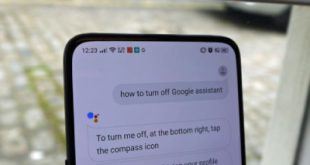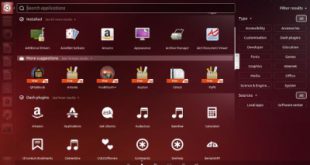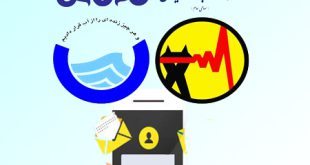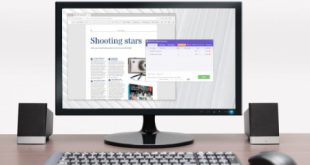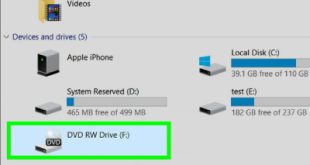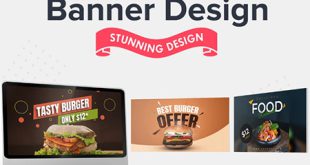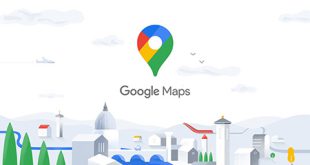گرفتن اسکرین شات از آیفون نحوه گرفتن اسکرین شات از آیفون یا آیپد گرفتن اسکرین شات یا اسکرین شات امروزه بسیار مورد استفاده قرار می گیرد و افراد به دلایل مختلف اسکرین شات می گیرند. گرفتن عکس از صفحه نمایش در هر مدل گوشی موبایل با مدل های دیگر متفاوت است. در این مقاله نحوه عکس گرفتن از صفحه نمایش آیفون یا آیپد را برای شما قرار داده ایم که راه ها و حتی اپلیکیشن های مختلفی برای این کار وجود دارد. بهترین راه استفاده از میانبرهای ارائه شده توسط سازنده گوشی است. این میانبرها نیز در هر تلفن همراه متفاوت است و همه یکسان نیستند. در اینجا پنج راه برای گرفتن اسکرین شات از صفحه نمایش آیفون یا آیپد وجود دارد. راه اول: استفاده از دکمه های میانبر. با استفاده از دکمه های میانبر این یکی از بهترین و سریع ترین راه های ممکن برای گرفتن اسکرین شات است. این قابلیت در تمامی آیفون ها و آیپدها وجود دارد و نیازی به نصب برنامه خاصی نیست.به طور کلی دو راه برای انجام این کار برای دو نسل مختلف آیفون و آیپد وجود دارد که در ادامه به آنها اشاره می کنیم: • گرفتن اسکرین شات در آیفون ها و آیپدهای نسل جدید با استفاده از دکمه های میانبر
گرفتن اسکرین شات از آیفون نحوه گرفتن اسکرین شات از آیفون یا آیپد گرفتن اسکرین شات یا اسکرین شات امروزه بسیار مورد استفاده قرار می گیرد و افراد به دلایل مختلف اسکرین شات می گیرند. گرفتن عکس از صفحه نمایش در هر مدل گوشی موبایل با مدل های دیگر متفاوت است. در این مقاله نحوه عکس گرفتن از صفحه نمایش آیفون یا آیپد را برای شما قرار داده ایم که راه ها و حتی اپلیکیشن های مختلفی برای این کار وجود دارد. بهترین راه استفاده از میانبرهای ارائه شده توسط سازنده گوشی است. این میانبرها نیز در هر تلفن همراه متفاوت است و همه یکسان نیستند. در اینجا پنج راه برای گرفتن اسکرین شات از صفحه نمایش آیفون یا آیپد وجود دارد. راه اول: استفاده از دکمه های میانبر. با استفاده از دکمه های میانبر این یکی از بهترین و سریع ترین راه های ممکن برای گرفتن اسکرین شات است. این قابلیت در تمامی آیفون ها و آیپدها وجود دارد و نیازی به نصب برنامه خاصی نیست.به طور کلی دو راه برای انجام این کار برای دو نسل مختلف آیفون و آیپد وجود دارد که در ادامه به آنها اشاره می کنیم: • گرفتن اسکرین شات در آیفون ها و آیپدهای نسل جدید با استفاده از دکمه های میانبر  نحوه گرفتن اسکرین شات نسل جدید آیفون یا صفحه نمایش آیپد با دکمه های میانبر همانطور که می دانید پس از ورود آیفون های سری X به بازار، دکمه هوم حذف شد که زیبایی آیفون ها را بسیار افزایش داد.خوب برای گرفتن اسکرین شات در این سری از آیفون ها باید دکمه پاور و افزایش صدا را فشار دهید که هر دو در کنار موبایل قرار دارند. • گرفتن اسکرین شات با استفاده از دکمه های میانبر در آیفون ها و آی پدهای قدیمی
نحوه گرفتن اسکرین شات نسل جدید آیفون یا صفحه نمایش آیپد با دکمه های میانبر همانطور که می دانید پس از ورود آیفون های سری X به بازار، دکمه هوم حذف شد که زیبایی آیفون ها را بسیار افزایش داد.خوب برای گرفتن اسکرین شات در این سری از آیفون ها باید دکمه پاور و افزایش صدا را فشار دهید که هر دو در کنار موبایل قرار دارند. • گرفتن اسکرین شات با استفاده از دکمه های میانبر در آیفون ها و آی پدهای قدیمی  گرفتن اسکرین شات از نسل قدیمی آیفون یا آی پد با دکمه های میانبر یکی از ساده ترین راه هایی است که می توانید برای گرفتن اسکرین شات از آن استفاده کنید. دکمه پاور همزمان دکمه HOME که دکمه میانی و پایینی آیفونهای قدیمی است و دکمه پاور همان دکمهای است که برای روشن یا خاموش کردن تلفن استفاده میکنید، که بیشتر در کناره یا در بالا قرار دارد. از آیفون یا آیپد البته همانطور که احتمالا می دانید در مدل های قدیمی دکمه HOME وجود داشت و در نسخه های جدید این دکمه حذف شد. اگر این کار را به درستی انجام دهید، تلفن شما صدا می دهد. مانند گرفتن یک عکس، و سپس یک تصویر کوچک از صفحه نمایش در گوشه پایین سمت چپ نمایش داده می شود.با کلیک بر روی آن به تصویر اصلی می روید و می توانید آن را ویرایش یا به اشتراک بگذارید.این دکمه ها روی اکثر گوشی های موبایل آیفون یا آیپد کار می کنند. نکته ای که در این روش وجود دارد این است که شما باید از این دکمه ها به صورت کاملا همزمان استفاده کنید و در صورت استفاده از یکی از آنها قبل از دیگری اسکرین شات گرفته نمی شود روش دوم: با استفاده از دکمه شناور در گوشی های آیفون و آیپد می توانید با مراجعه به تنظیمات و انجام برخی تغییرات که در زیر به طور کامل به آنها اشاره می کنیم یک دکمه شناور بر روی صفحه نمایش خود ایجاد کنید که با استفاده از آن می توان به صورت خودکار از صفحه خود اسکرین شات گرفت • برای این کار ابتدا تنظیمات آیفون یا آیپد خود را وارد کنید. سپس وارد قسمت General شوید.
گرفتن اسکرین شات از نسل قدیمی آیفون یا آی پد با دکمه های میانبر یکی از ساده ترین راه هایی است که می توانید برای گرفتن اسکرین شات از آن استفاده کنید. دکمه پاور همزمان دکمه HOME که دکمه میانی و پایینی آیفونهای قدیمی است و دکمه پاور همان دکمهای است که برای روشن یا خاموش کردن تلفن استفاده میکنید، که بیشتر در کناره یا در بالا قرار دارد. از آیفون یا آیپد البته همانطور که احتمالا می دانید در مدل های قدیمی دکمه HOME وجود داشت و در نسخه های جدید این دکمه حذف شد. اگر این کار را به درستی انجام دهید، تلفن شما صدا می دهد. مانند گرفتن یک عکس، و سپس یک تصویر کوچک از صفحه نمایش در گوشه پایین سمت چپ نمایش داده می شود.با کلیک بر روی آن به تصویر اصلی می روید و می توانید آن را ویرایش یا به اشتراک بگذارید.این دکمه ها روی اکثر گوشی های موبایل آیفون یا آیپد کار می کنند. نکته ای که در این روش وجود دارد این است که شما باید از این دکمه ها به صورت کاملا همزمان استفاده کنید و در صورت استفاده از یکی از آنها قبل از دیگری اسکرین شات گرفته نمی شود روش دوم: با استفاده از دکمه شناور در گوشی های آیفون و آیپد می توانید با مراجعه به تنظیمات و انجام برخی تغییرات که در زیر به طور کامل به آنها اشاره می کنیم یک دکمه شناور بر روی صفحه نمایش خود ایجاد کنید که با استفاده از آن می توان به صورت خودکار از صفحه خود اسکرین شات گرفت • برای این کار ابتدا تنظیمات آیفون یا آیپد خود را وارد کنید. سپس وارد قسمت General شوید.  در تنظیمات آیفون یا آیپد به قسمت General بروید حال در قسمت General به بخش Accessibility بروید. بخش دسترسی
در تنظیمات آیفون یا آیپد به قسمت General بروید حال در قسمت General به بخش Accessibility بروید. بخش دسترسی  در زیر General قرار دارد. سپس به قسمت PHYSICAL & MOTOR رفته و Assistive Touch را بزنید. بخش لمس کمکی
در زیر General قرار دارد. سپس به قسمت PHYSICAL & MOTOR رفته و Assistive Touch را بزنید. بخش لمس کمکی 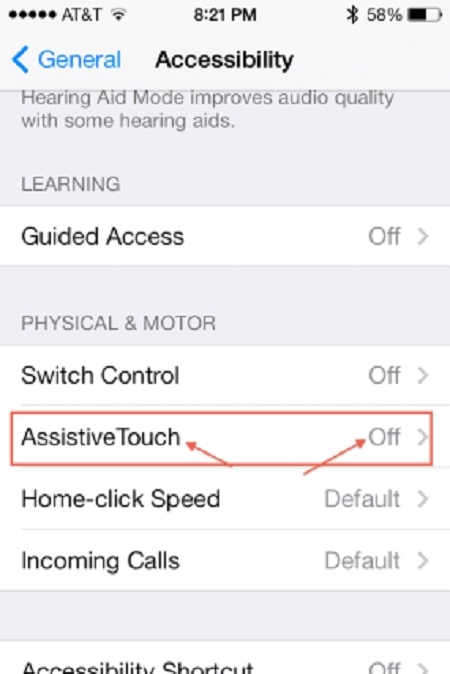 در Accessibility • در این بخش Assistive Touch را فعال کنید.
در Accessibility • در این بخش Assistive Touch را فعال کنید.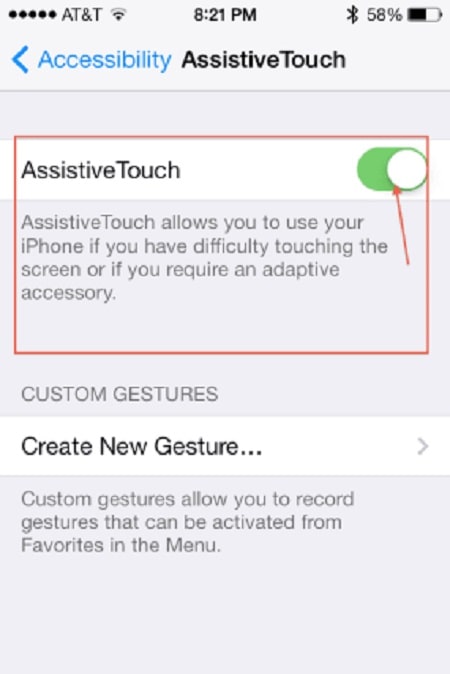 فعال کردن لمس کمکی برای اسکرین شات های آیفون یا آیپد اکنون می بینید که یک دکمه شناور بر روی صفحه نمایش شما ظاهر می شود و با کلیک بر روی آن تعدادی ابزار برای شما فعال می شود.در این منو با انجام کارهای زیر می توانید به ابزار اسکرین شات دسترسی پیدا کنید: • ابتدا روی دکمه شناور کلیک کنید تا صفحه زیر باز شود و سپس روی Device کلیک کنید.
فعال کردن لمس کمکی برای اسکرین شات های آیفون یا آیپد اکنون می بینید که یک دکمه شناور بر روی صفحه نمایش شما ظاهر می شود و با کلیک بر روی آن تعدادی ابزار برای شما فعال می شود.در این منو با انجام کارهای زیر می توانید به ابزار اسکرین شات دسترسی پیدا کنید: • ابتدا روی دکمه شناور کلیک کنید تا صفحه زیر باز شود و سپس روی Device کلیک کنید. 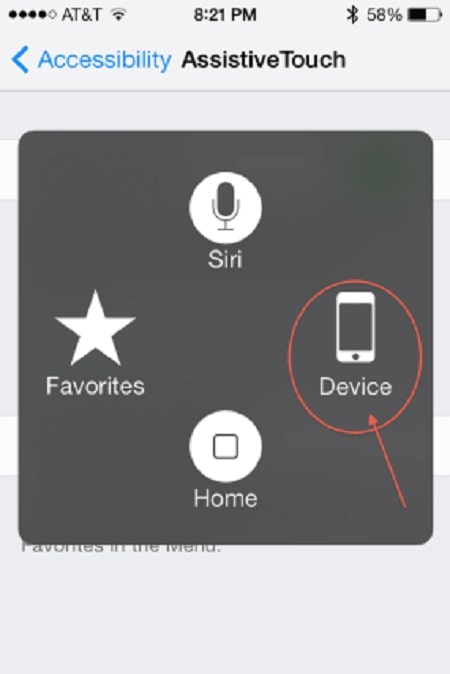 برای رفتن به قسمت Device از دکمه شناور استفاده کنید و در صفحه جدید گزینه More را انتخاب کنید.
برای رفتن به قسمت Device از دکمه شناور استفاده کنید و در صفحه جدید گزینه More را انتخاب کنید. 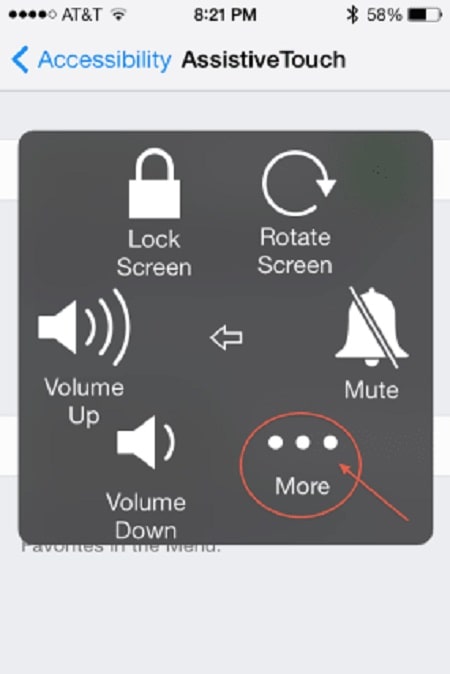 از دکمه شناور برای رفتن به بیشتر استفاده کنید • در نهایت برای گرفتن اسکرین شات، Screenshot را لمس کنید.
از دکمه شناور برای رفتن به بیشتر استفاده کنید • در نهایت برای گرفتن اسکرین شات، Screenshot را لمس کنید. 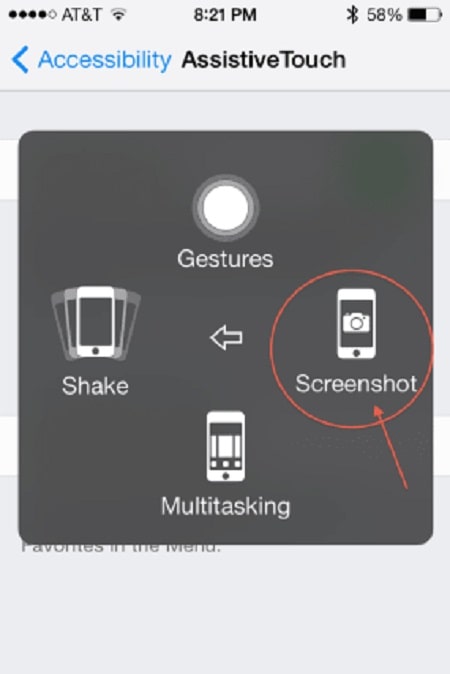 استفاده از دکمه شناور برای گرفتن اسکرین شات از آیفون یا آیپد سوم: استفاده از برنامه های اسکرین شات بهترین راه برای گرفتن اسکرین شات یا اسکرین شات استفاده از میانبرهای اصلی گوشی است، زیرا آنها بسیار سریعتر هستند و نیاز به استفاده از برنامه های اسکرین شات ندارند. این برنامه ها نیز توسعه یافته اند و تنها کار آنها گرفتن اسکرین شات نیست بلکه می توانید از آنها برای ویرایش اسکرین شات های خود به روشی که می خواهید استفاده کنید.جدا از امکانات اضافی که این برنامه ها دارند، می توانید آن ها را به دلخواه شخصی سازی کنید و زمانی که یک عمل خاص مانند کشیدن دایره روی صفحه انجام می دهید، برنامه برای شما اسکرین شات می گیرد! این آن را خاص تر می کند، اما او را از زندگی روزمره اش خارج می کند و شما نیز از کار با او لذت می برید.اما همانطور که می دانید اپلیکیشن های سیستم عامل iOS بسیار کمتر از سیستم عامل اندروید تولید می شوند و به همین دلیل لیست ما بسیار کوتاه است. در اینجا چند برنامه برای گرفتن اسکرین شات از آیفون و آیپد وجود دارد. ما نام می بریم: 1. LIGHTSHOT SCREENSHOT این برنامه یکی از بهترین نرم افزارهای اسکرین شات گرفتن در سیستم عامل iOS است و می توانید آن را از فروشگاه اپل در گوشی هوشمند خود دریافت کنید.این برنامه علاوه بر گرفتن اسکرین شات، قابلیت ویرایش عکس را نیز در اختیار شما قرار می دهد. و سپس آنها را ذخیره کنید. همچنین به شما امکان می دهد آن را در تلفن همراه یا در شبکه های اجتماعی به اشتراک بگذارید. با ویرایشگر این برنامه می توانید هر متنی را به عکس خود اضافه کنید یا از استیکر روی تصویر استفاده کنید. همچنین اگر از این برنامه استفاده می کنید، از یک صفحه متن اسکرین شات بگیرید، می تواند متن آن صفحه را برای شما استخراج کند! طبیعتا این برنامه از زبان فارسی پشتیبانی نمی کند. 2.AWESOME SCREEN CAPTURE FOR SAFARI
استفاده از دکمه شناور برای گرفتن اسکرین شات از آیفون یا آیپد سوم: استفاده از برنامه های اسکرین شات بهترین راه برای گرفتن اسکرین شات یا اسکرین شات استفاده از میانبرهای اصلی گوشی است، زیرا آنها بسیار سریعتر هستند و نیاز به استفاده از برنامه های اسکرین شات ندارند. این برنامه ها نیز توسعه یافته اند و تنها کار آنها گرفتن اسکرین شات نیست بلکه می توانید از آنها برای ویرایش اسکرین شات های خود به روشی که می خواهید استفاده کنید.جدا از امکانات اضافی که این برنامه ها دارند، می توانید آن ها را به دلخواه شخصی سازی کنید و زمانی که یک عمل خاص مانند کشیدن دایره روی صفحه انجام می دهید، برنامه برای شما اسکرین شات می گیرد! این آن را خاص تر می کند، اما او را از زندگی روزمره اش خارج می کند و شما نیز از کار با او لذت می برید.اما همانطور که می دانید اپلیکیشن های سیستم عامل iOS بسیار کمتر از سیستم عامل اندروید تولید می شوند و به همین دلیل لیست ما بسیار کوتاه است. در اینجا چند برنامه برای گرفتن اسکرین شات از آیفون و آیپد وجود دارد. ما نام می بریم: 1. LIGHTSHOT SCREENSHOT این برنامه یکی از بهترین نرم افزارهای اسکرین شات گرفتن در سیستم عامل iOS است و می توانید آن را از فروشگاه اپل در گوشی هوشمند خود دریافت کنید.این برنامه علاوه بر گرفتن اسکرین شات، قابلیت ویرایش عکس را نیز در اختیار شما قرار می دهد. و سپس آنها را ذخیره کنید. همچنین به شما امکان می دهد آن را در تلفن همراه یا در شبکه های اجتماعی به اشتراک بگذارید. با ویرایشگر این برنامه می توانید هر متنی را به عکس خود اضافه کنید یا از استیکر روی تصویر استفاده کنید. همچنین اگر از این برنامه استفاده می کنید، از یک صفحه متن اسکرین شات بگیرید، می تواند متن آن صفحه را برای شما استخراج کند! طبیعتا این برنامه از زبان فارسی پشتیبانی نمی کند. 2.AWESOME SCREEN CAPTURE FOR SAFARI 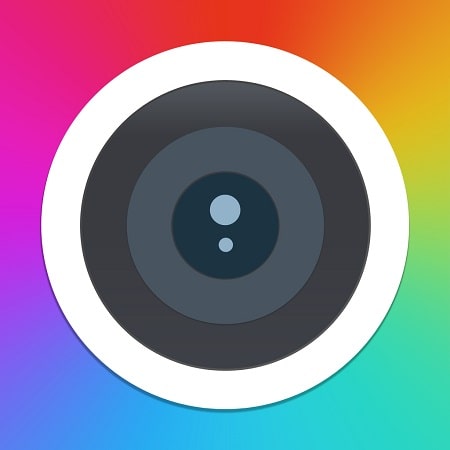 AWESOME SCREEN CAPTURE FOR SAFARI یکی از نرم افزارهای اسکرین شات ما است، همانطور که از نام این اپلیکیشن مشخص است، این برنامه به شما این امکان را می دهد که از صفحه مرورگر سافاری اسکرین شات بگیرید یا از آن اسکرین شات بگیرید. کل صفحه موبایل می دهدچندین ابزار ویرایش عکس در این برنامه وجود دارد. برای مثال می توانید از فلش ها و اشکال مختلف روی تصویر استفاده کنید تا مفهوم آن را به طور کامل به مخاطب خود منتقل کنید. همچنین با استفاده از این برنامه می توانید عکس های گرفته شده را ویرایش کرده و در نهایت در صورت نیاز آنها را ذخیره یا به اشتراک بگذارید. 3. نتیجه گیری: این برنامه یکی از ساده ترین راه ها برای گرفتن اسکرین شات در iOS است و با استفاده از آن می توانید به راحت ترین حالت از صفحه خود اسکرین شات بگیرید، از آن اجتناب کرده اند و بنابراین سرعت آن بسیار بالاست. شما از سری آیفون یا آیپد قدیمی و ضعیف تری استفاده می کنید، بهتر است از این گزینه استفاده کنید تا برنامه کمترین تداخل را به گوشی شما وارد کند و سرعت گوشی موبایل شما را از دست ندهد.توصیه هایی برای عکس گرفتن از صفحه نمایش آیفون یا آیپد
AWESOME SCREEN CAPTURE FOR SAFARI یکی از نرم افزارهای اسکرین شات ما است، همانطور که از نام این اپلیکیشن مشخص است، این برنامه به شما این امکان را می دهد که از صفحه مرورگر سافاری اسکرین شات بگیرید یا از آن اسکرین شات بگیرید. کل صفحه موبایل می دهدچندین ابزار ویرایش عکس در این برنامه وجود دارد. برای مثال می توانید از فلش ها و اشکال مختلف روی تصویر استفاده کنید تا مفهوم آن را به طور کامل به مخاطب خود منتقل کنید. همچنین با استفاده از این برنامه می توانید عکس های گرفته شده را ویرایش کرده و در نهایت در صورت نیاز آنها را ذخیره یا به اشتراک بگذارید. 3. نتیجه گیری: این برنامه یکی از ساده ترین راه ها برای گرفتن اسکرین شات در iOS است و با استفاده از آن می توانید به راحت ترین حالت از صفحه خود اسکرین شات بگیرید، از آن اجتناب کرده اند و بنابراین سرعت آن بسیار بالاست. شما از سری آیفون یا آیپد قدیمی و ضعیف تری استفاده می کنید، بهتر است از این گزینه استفاده کنید تا برنامه کمترین تداخل را به گوشی شما وارد کند و سرعت گوشی موبایل شما را از دست ندهد.توصیه هایی برای عکس گرفتن از صفحه نمایش آیفون یا آیپد  طبق قانون مجازات اسلامی، گذاشتن اسکرین شات از چت خصوصی جرم محسوب می شود، اسکرین شات بگیرید، خیلی ها فکر می کنند که با دوربین خود از آنها عکس می گیرید. و این برای شما مشکلاتی به همراه خواهد داشت.برای اینکه بتوانید بدون صدا اسکرین شات بگیرید کافی است ابتدا گوشی را در حالت Mute قرار دهید تا اسکرین شات هیچ صدایی پخش نکند، برای این کار کافی است دکمه کاهش صدا را فشار دهید تا گوشی هوشمند در حالت بی صدا قرار بگیرد و / یا ویبره نکته مهم دیگر این است که بر اساس ماده 745 قانون مجازات اسلامی و ماده 16 قانون جرایم رایانه ای، ارسال اسکرین شات از چت شما با شخص دیگری افشای اسرار خصوصی افراد دیگر محسوب می شود و در در صورت شکایت از طرف مقابل، متخلف به پرداخت جزای نقدی و تا دو سال حبس محکوم می شود خلاصه مطالب و کلمات پایانی
طبق قانون مجازات اسلامی، گذاشتن اسکرین شات از چت خصوصی جرم محسوب می شود، اسکرین شات بگیرید، خیلی ها فکر می کنند که با دوربین خود از آنها عکس می گیرید. و این برای شما مشکلاتی به همراه خواهد داشت.برای اینکه بتوانید بدون صدا اسکرین شات بگیرید کافی است ابتدا گوشی را در حالت Mute قرار دهید تا اسکرین شات هیچ صدایی پخش نکند، برای این کار کافی است دکمه کاهش صدا را فشار دهید تا گوشی هوشمند در حالت بی صدا قرار بگیرد و / یا ویبره نکته مهم دیگر این است که بر اساس ماده 745 قانون مجازات اسلامی و ماده 16 قانون جرایم رایانه ای، ارسال اسکرین شات از چت شما با شخص دیگری افشای اسرار خصوصی افراد دیگر محسوب می شود و در در صورت شکایت از طرف مقابل، متخلف به پرداخت جزای نقدی و تا دو سال حبس محکوم می شود خلاصه مطالب و کلمات پایانی  استفاده از دکمه های میانبر بهترین راه برای گرفتن اسکرین شات است امروزه رایج است و افراد به دلایل مختلف از آن برای ذخیره یک مقاله مهم یا چت مهم استفاده می کنند، البته گرفتن اسکرین شات اسکرین شات در گوشی های هوشمند مختلف متفاوت است و به همین دلیل اگر شخصی به تازگی گوشی موبایل خریداری کرده باشد، نحوه گرفتن اسکرین شات یکی از اولین سوالاتی است که برای او مطرح می شود. .در این مقاله سعی شده است تمامی راه های اسکرین شات گرفتن در آیفون و آیپد توضیح داده شود و شما با توجه به نیاز و راحتی خود می توانید از یکی از روش های بالا استفاده کنید.البته همانطور که در بالا اشاره کردیم استفاده از دکمه های میانبر بهترین و سریع ترین راه برای گرفتن اسکرین شات است. با این حال، اگر دکمههای گوشی شما به خوبی کار نمیکردند یا اگر به ویژگیهای بیشتری نیاز داشتید، میتوانید از برنامههای ساخته شده برای این کار نیز استفاده کنید. در نهایت یادآوری می کنم که اشتراک گذاری صفحه چت خود با شخص دیگری در صورت شکایت طرف مقابل می تواند عواقب بدی داشته باشد. منبع: سایت خوی وب
استفاده از دکمه های میانبر بهترین راه برای گرفتن اسکرین شات است امروزه رایج است و افراد به دلایل مختلف از آن برای ذخیره یک مقاله مهم یا چت مهم استفاده می کنند، البته گرفتن اسکرین شات اسکرین شات در گوشی های هوشمند مختلف متفاوت است و به همین دلیل اگر شخصی به تازگی گوشی موبایل خریداری کرده باشد، نحوه گرفتن اسکرین شات یکی از اولین سوالاتی است که برای او مطرح می شود. .در این مقاله سعی شده است تمامی راه های اسکرین شات گرفتن در آیفون و آیپد توضیح داده شود و شما با توجه به نیاز و راحتی خود می توانید از یکی از روش های بالا استفاده کنید.البته همانطور که در بالا اشاره کردیم استفاده از دکمه های میانبر بهترین و سریع ترین راه برای گرفتن اسکرین شات است. با این حال، اگر دکمههای گوشی شما به خوبی کار نمیکردند یا اگر به ویژگیهای بیشتری نیاز داشتید، میتوانید از برنامههای ساخته شده برای این کار نیز استفاده کنید. در نهایت یادآوری می کنم که اشتراک گذاری صفحه چت خود با شخص دیگری در صورت شکایت طرف مقابل می تواند عواقب بدی داشته باشد. منبع: سایت خوی وب